Source
Tutoriel photoshop pour créer un effet dramatique et appliquer une
retouche professionnelle à ses photos dans le but de créer une nouvelle
ambiance.
Etape 1 : Dupliquer le calque.
Avant de débuter une retouche photo il vous faudra toujours dupliquer
votre calque afin de garder l'original. Renommez le nouveau calque
"regard". Changer le mode de ce calque en "superposition".
Etape 2 : Ajout d'un masque de fusion.
Sur le calque "regard" nous allons maintenant ajouter un masque de fusion en cliquant sur l'icône
de votre palette de calque, nous allons à présent remplir ce masque de
fusion en noir (Edition>remplir>choisir contenu noir) la couleur
de votre photo est redevenue comme à l'originale, nous allons alors à
l'aide du pinceau (sélectionnez la couleur blanche) passer sur
l'intérieur des yeux (les yeux seront alors plus clairs).
Etape 3 : Fusion de calque.
Nous allons fusionner les calques visibles sans pour autant supprimer
ceux-ci, pour ce faire (Maj+Ctrl+Alt+E) renommer ce nouveau calque
"fusion".
Etape 4 : Mélangeur de couches.
Toujours sur le claque "fusion" nous allons créer un "calque de remplissage" en cliquant sur l'icône
de votre palette de claque, en choisissant l'option "mélangeur de
couches". Cochez la case "Monochrome" et ajustez vos réglages comme
ci-dessous :
Etape 5 : Changement de mode de fusion du calque.
Passez le mode de fusion de votre calque nommé "Mélangeur de couche" en mode "produit".
Etape 6 : Réglages Tons foncés/Tons clairs.
Repositionnez vous sur le calque nommé "fusion" et rendez-vous au menu
(Image>réglages>tons foncés/tons clairs) cochez la case "Afficher
plus d'options" et rentrez les valeurs ci-dessous :
Etape 7 : Faire ressortir le regard.
En ce repositionnant sur le calque "Mélangeur de couche" nous allons à
nouveau fusionner nos calques sans supprimer les anciens avec le
raccourcis clavier (Maj+Ctrl+Alt+E) comme pour l'étape 3, renommez ce
calque "fusion2". Maintenant nous allons utiliser l'outil "Densité-"
régler l'exposition de l'outil à 50 % et choisissez une forme assez
petite pour pouvoir passer sur l'iris sans déborder (l'iris va
s'éclaircir).
Etape 8 : Le filtre passe-haut.
Recommencer l'opération raccourcis clavier (Maj+Ctrl+Alt+E) et renommer
votre calque "passe-haut", puis dirigez vous vers le menu
(Filtre>divers>passe-haut) et régler le rayon à 80px. Changer le
mode de fusion de ce calque en "lumière tamisée".
Etape 9 : Accentuer les détails.
Renouer avec l'opération raccourcis clavier (Maj+Ctrl+Alt+E) renommer
ce nouveau calque "Fin" puis rendez vous au menu
(Filtre>renforcement>accentuation) et entrez les paramètres
suivants selon la taille de votre photo :
Etape 10 : Jouer sur les teintes.
Vous pouvez si vous le désirez jouer sur la teinte et la saturation en
vous rendant au menu ( Image > réglage > teinte/saturation ).
Cette étape n'est pas une obligation.
Dramatiser une photo [photoshop]
-
Clochette

- On se shooterait à la vitamine C si cela avait été illégal… (Trainspotting)
- Messages : 2740
- Enregistré le : 23 avr. 2008 20:10

Dramatiser une photo [photoshop]
C'est le tuto de l'effet que j'utilise souvent spécialement pour les yeux Ninouee, parfois je l'utilise que pour ça dailleur
-
Yawen

- Et bien, ce fut sympathique. Surréaliste, mais sympathique. (Coup de foudre à Notting Hill)
- Messages : 14567
- Enregistré le : 23 juin 2008 02:00
-
Voyel

- Avant que tu te fasse des idées, Finn est à moi ! Avant que tu te fasse des idées, je m’en fous ! (The 100, Octavia et Clarke)
- Messages : 146
- Enregistré le : 22 janv. 2014 01:00

RE:Dramatiser une photo [photoshop]
Ca rend super bien ! Mais c`est quelle version de Photofiltre ? Parce que, moi, avec la version 7, j`ai pas tous ces menus et options...
-
ninouee
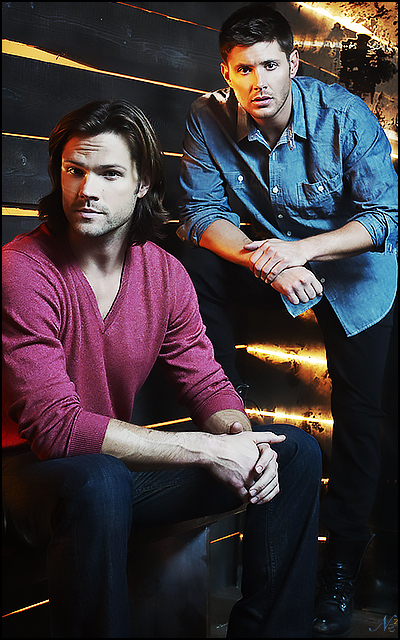
- Je reviendrai (Arnold Schwarzenegger, Terminator)
- Messages : 105035
- Enregistré le : 16 nov. 2005 19:22
- Image :

- Genre :

RE:Dramatiser une photo [photoshop]
[html]CoucouCe n`est pas avec photofiltre mais avec photoshop.
[/html]
[/html]
-
Voyel

- Avant que tu te fasse des idées, Finn est à moi ! Avant que tu te fasse des idées, je m’en fous ! (The 100, Octavia et Clarke)
- Messages : 146
- Enregistré le : 22 janv. 2014 01:00

RE:Dramatiser une photo [photoshop]
Oups, j`ai mal lu... J`suis cruche :p Désolée ^^
-
ninouee
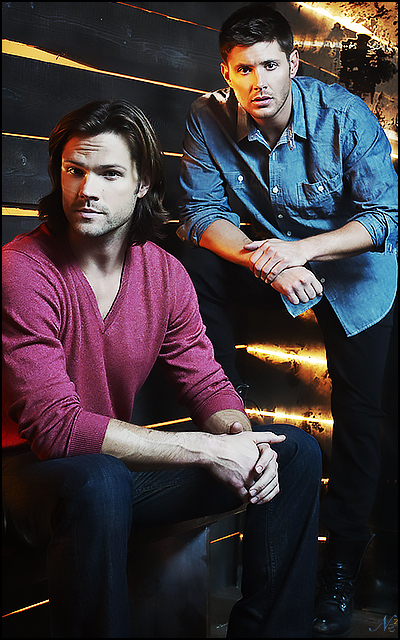
- Je reviendrai (Arnold Schwarzenegger, Terminator)
- Messages : 105035
- Enregistré le : 16 nov. 2005 19:22
- Image :

- Genre :














